Bloquear un sitio web en un escritorio, ya sea unUna PC con Windows 10, una PC con Linux o una Mac es tan simple como editar un archivo de host. Para computadoras de escritorio, también puede encontrar muchas aplicaciones diferentes de bloqueo de contenido que son excelentes herramientas de control parental. En los móviles, las cosas son diferentes y en iOS, las cosas están mucho más restringidas. Sin embargo, no hay tanta libertad para realizar cambios a nivel de sistema operativo, si está ejecutando iOS 12 o posterior, puede usar Screen Time para bloquear sitios web en iOS.
Bloquear sitios web en iOS
Abra la aplicación Configuración en su iPhone o iPad ytoque Tiempo de pantalla. Deberá habilitarlo para usar las restricciones de contenido. Una vez habilitado, toque "Restricciones de contenido y privacidad". En la siguiente pantalla, toque "Restricciones de contenido". Toca la preferencia de "Contenido web".

En la pantalla Contenido web, seleccione ‘Limitar adultoSitios web ". Una vez que seleccione esta opción, aparecerán dos nuevas opciones en las que puede incluir sitios web de listas negras y blancas. En la sección "Nunca permitir", toque "Agregar sitio web".
Ingrese la URL del sitio web que desea bloquear y listo. Todas las páginas del dominio ahora serán bloqueadas.
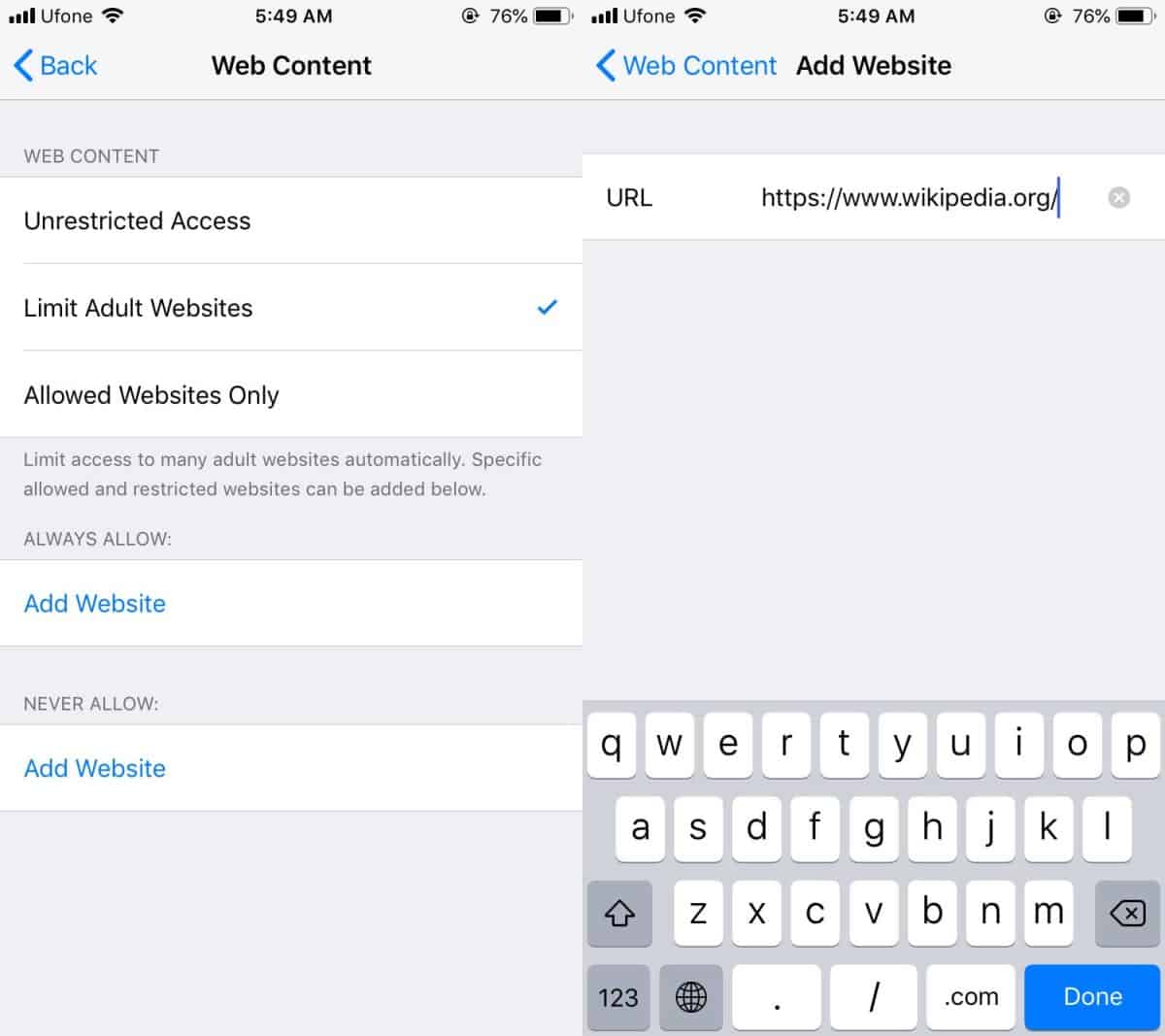
Cuando intentas visitar el sitio web, independientemente dequé navegador usa, no se cargará. El error de carga le indicará que el sitio web no puede cargarse porque está bloqueado o porque no está permitido en el dispositivo. Si está configurando esto para el iPhone o iPad de un niño, es una buena idea configurar una contraseña de Screen Time.
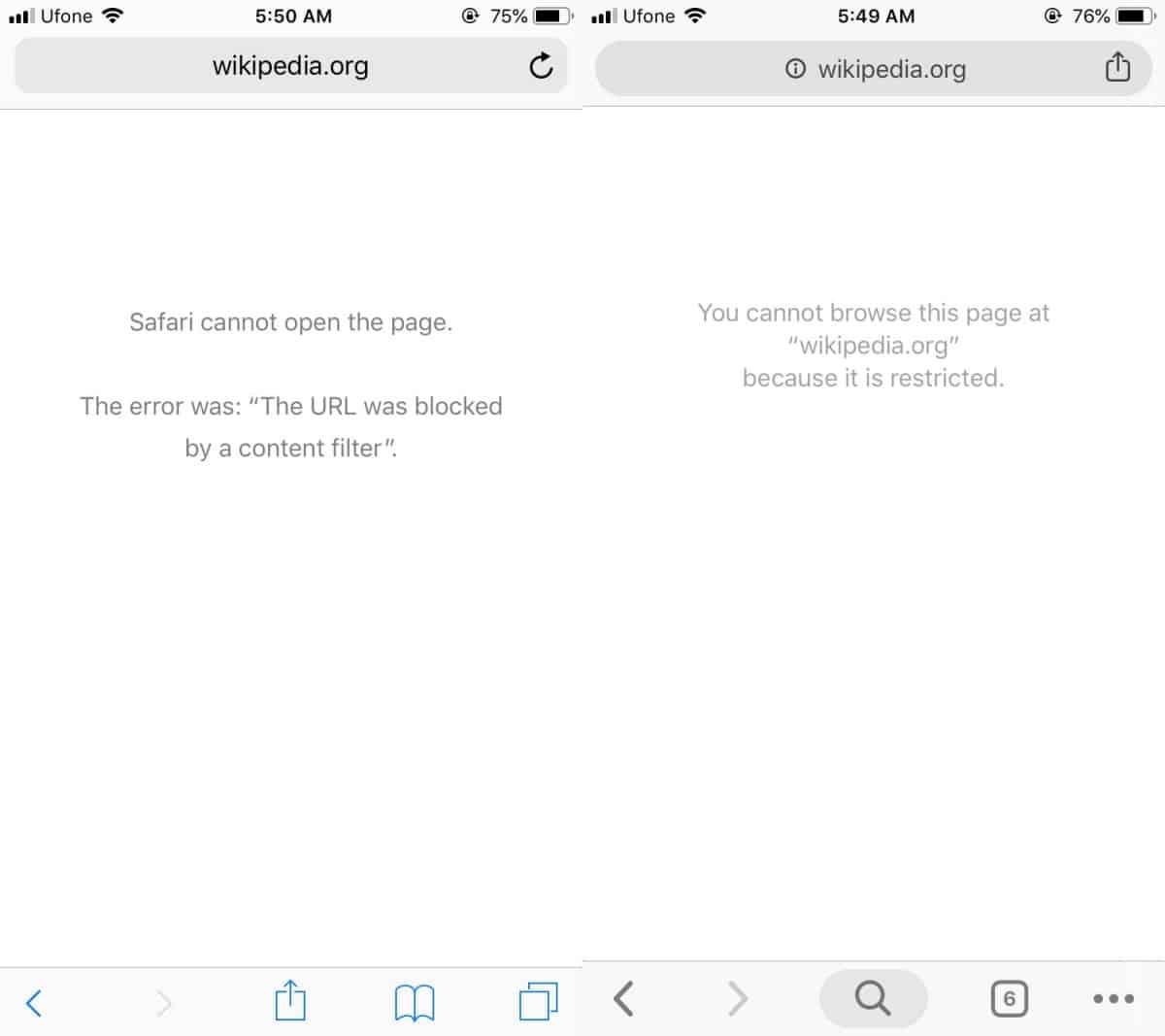
El código de acceso de Screen Time es independiente del código de acceso del dispositivo, por lo que puede configurarlo en lo que desee y al mismo tiempo permitir que un niño bloquee el teléfono con su propio código de acceso.
Esto funciona muy bien, sin embargo, no hemos probadoesto con VPN o proxies. Es posible que un proxy pueda otorgar acceso a un sitio web restringido. Si prefiere no arriesgarse con un niño, considere restringir las aplicaciones que pueden instalar en su dispositivo.
La función de restricción de contenido solía ser partede una configuración diferente antes de que se introdujera Screen Time. Si está ejecutando una versión anterior de iOS, es posible que pueda bloquear sitios web a través de la función de restricción de contenido, pero no necesariamente se puede bloquear mediante un código de acceso propio. En versiones anteriores de iOS, las restricciones podrían cambiarse si se ingresó el código de acceso del dispositivo, por lo que sería una herramienta de control parental menos efectiva.













Comentarios